Keelasin valiku „Kui ma klõpsan akna, näita, mida saan selle kõrval klõpsata”, nüüd on see tüütu hüpikaken kadunud. Ei teadnudki, et see võimalik on, suur aitäh!
Keela hüpikaken Windowsi teisaldamisel
Miscellanea / / November 28, 2021
Snap-hüpikakna keelamine Windowsi teisaldamisel: See on väga tüütu probleem operatsioonisüsteemis Windows 10, kus kui haarate liigutamiseks aknast kinni, ilmub klõpsamiskohale hüpikakna ülekate, mis hõlbustab selle monitori külgedele kinnitamist. Tavaliselt on see funktsioon kasutu ja ei lase teil oma Windowsi soovitud viisil paigutada, sest kui lohistate akna piirkonda kuhu soovite, see hüpikakna ülekate jääb vahele ja takistab teil akna soovitud asukohta seadmast asukoht.

Kuigi Windows 7-s võeti kasutusele funktsioon Snap Assist, mis võimaldab kasutajatel vaadata kahte rakendust kõrvuti ilma kattumiseta. Probleem tekib siis, kui Snap Assist soovitab automaatselt positsiooni täita, näidates kattumist ja luues seega ummistuse.
Kõige tavalisem parandus probleemi lahendamiseks on snapi või aerosnapi väljalülitamine süsteemiseadetes, kuid näib, et see ei lülita snapi täielikult välja ja tekitab uue probleemi. Nii et ilma aega raiskamata vaatame, kuidas see probleem allpool loetletud meetoditega tegelikult lahendada.
Sisu
- Keela hüpikaken Windowsi teisaldamisel
- 1. meetod: proovige Snap Assist keelata
- 2. meetod: keelake Windowsi nõuanded
- 3. meetod: keelake Delli arvutis kuvajaotur
- 4. meetod: keelake MSI arvutis töölaua partitsioon
Keela hüpikaken Windowsi teisaldamisel
Veenduge, et luua taastepunkt juhuks kui midagi valesti läheb.
1. meetod: proovige Snap Assist keelata
1.Vajutage Windowsi klahv + I Seadete avamiseks klõpsake nuppu Süsteem.

2. Valige vasakpoolsest menüüst Multitegumtöö.
3. Lülitage lüliti väljaKorraldage aknad automaatselt, lohistades need ekraani küljele või nurkadesse”. keelake Snap Assist.
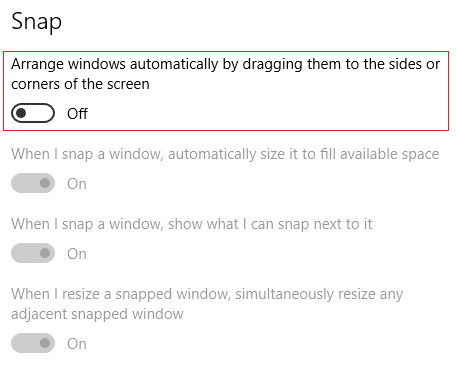
4. Muudatuste salvestamiseks taaskäivitage arvuti. See aitab teid Keela hüpikaken Windowsi teisaldamisel töölaual.
2. meetod: keelake Windowsi nõuanded
1. Vajutage Windows Key + I, et avada Seaded, seejärel klõpsake Süsteem.

2. Valige vasakpoolsest menüüst Märguanded ja toimingud.
3. Lülitage lüliti väljaSaate märguandeid rakendustelt ja teistelt saatjatelt”. keelake Windowsi soovitused.
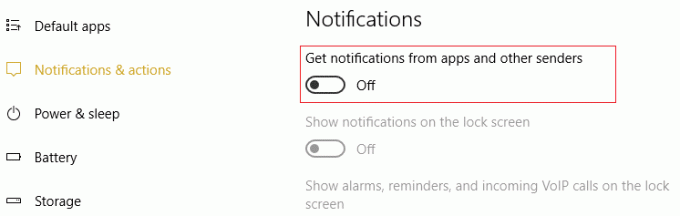
4. Muudatuste salvestamiseks taaskäivitage arvuti.
3. meetod: keelake Delli arvutis kuvajaotur
1. Klõpsake tegumiribal nuppu Dell PremierColor ja läbige seadistus, kui te pole seda juba teinud.
2. Kui olete ülaltoodud seadistuse lõpetanud klõpsake nuppu Täpsemalt paremas ülanurgas.
3. Valige aknas Täpsemalt Ekraani jaotur vahekaart vasakpoolsest menüüst.

4. Nüüd tühjendage märkeruut Display Splitter kasti ja taaskäivitage arvuti.
4. meetod: keelake MSI arvutis töölaua partitsioon
1. Klõpsake MSI True Color ikooni süsteemses salves.
2. Mine Tööriistad ja tühjendage märkeruut Desktop Partition on.
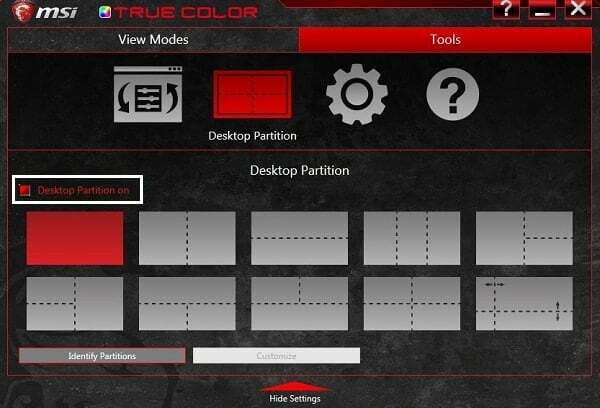
3. Kui olete endiselt probleemiga ummikus, siis desinstallige MSI True color rakendus.
4. Muudatuste salvestamiseks taaskäivitage arvuti.
Sulle soovitatud:
- 3 võimalust Windowsi tootenumbri leidmiseks
- Parandage viga 0x8007000e Varundamise takistamisel
- Parandage pritskuvale kinni jäänud Windows
- Süsteemipildi varukoopia loomine Windows 10-s
Seda olete edukalt õppinud Kuidas keelata Snap-hüpik Windowsi teisaldamisel Kui teil on selle juhendi kohta veel küsimusi, küsige neid kommentaaride jaotises.
- ArenVasta



